win7屏幕旋转了90度的详细解决办法【图文】
有使用win7旗舰版系统的用户反映说自己电脑的屏幕出现了旋转90度的情况,不知道怎么解决很是影响自己使用电脑,可能很多不熟悉电脑的用户也不清楚,没关系,下面小编就来为大家分享关于win7屏幕旋转了90度的详细解决办法。
解决方法如下:
方法一:
如果遇到了屏幕显示翻转的情况可以使用快捷键“Ctrl+Alt+↑(方向上键)”来恢复正常的显示。

方法二:
1、在桌面的空白处右击鼠标选择屏幕分辨率并打开。

2、在通过屏幕分辨率打开的界面中找到方向选择将选择更改为横向。
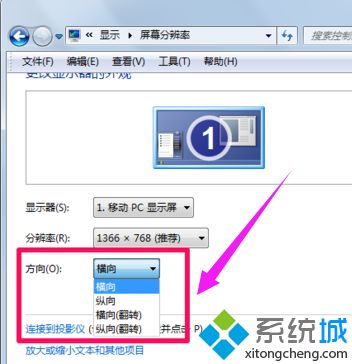
关于win7屏幕旋转了90度的详细解决办法就为大家分享到这里啦,有出现同样情况的可以按照上面的方法来解决哦。
我告诉你msdn版权声明:以上内容作者已申请原创保护,未经允许不得转载,侵权必究!授权事宜、对本内容有异议或投诉,敬请联系网站管理员,我们将尽快回复您,谢谢合作!










